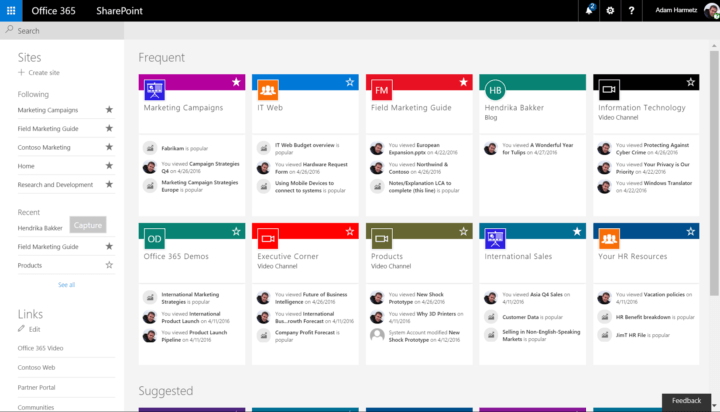Semplici correzioni per la ricerca di SharePoint da provare subito
- Le organizzazioni di tutte le dimensioni utilizzano SharePoint; l'apprezzato strumento di collaborazione e gestione delle informazioni.
- Una configurazione di ricerca errata, problemi di indicizzazione o persino il firewall di rete potrebbero impedire il funzionamento della funzione di ricerca.

XINSTALLARE CLICCANDO SUL FILE DI DOWNLOAD
Questo software riparerà gli errori comuni del computer, ti proteggerà da perdita di file, malware, guasti hardware e ottimizzerà il tuo PC per le massime prestazioni. Risolvi i problemi del PC e rimuovi i virus ora in 3 semplici passaggi:
- Scarica lo strumento di riparazione per PC Restoro che viene fornito con tecnologie brevettate (brevetto disponibile Qui).
- Clic Inizia scansione per trovare i problemi di Windows che potrebbero causare problemi al PC.
- Clic Ripara tutto per risolvere i problemi che interessano la sicurezza e le prestazioni del tuo computer.
- Restoro è stato scaricato da 0 lettori questo mese.
SharePoint è una popolare piattaforma di collaborazione e gestione dei contenuti utilizzata da organizzazioni di tutte le dimensioni. Una delle caratteristiche principali di SharePoint è la sua funzionalità di ricerca, che consente agli utenti di trovare rapidamente e facilmente le informazioni di cui hanno bisogno.
Tuttavia, quando la ricerca di SharePoint non funziona, può causare notevoli disagi agli utenti e ostacolare la produttività. Questo articolo esaminerà perché la ricerca di SharePoint potrebbe non funzionare e come risolverlo.
Perché la mia ricerca di SharePoint non funziona?
Esistono diversi motivi per cui la ricerca di SharePoint potrebbe non funzionare. Alcune delle cause più comuni includono:
- Configurazione di ricerca errata – La ricerca di SharePoint si basa su una serie di configurazioni per funzionare correttamente. Se queste configurazioni non sono impostate correttamente, la ricerca potrebbe non funzionare come previsto.
- Problemi di indicizzazione – La ricerca di SharePoint utilizza l'indicizzazione per creare un catalogo di tutto il contenuto nel sistema. Se il processo di indicizzazione non funziona correttamente, la ricerca potrebbe non restituire i risultati attesi.
- Problemi di rete e firewall – La ricerca di SharePoint si basa sulla connettività di rete per funzionare correttamente. La ricerca potrebbe non funzionare come previsto se le impostazioni di rete o del firewall sono problematiche.
- Database di ricerca danneggiato – La ricerca di SharePoint si basa su un database per archiviare il contenuto indicizzato. Se il database viene danneggiato, la ricerca potrebbe non funzionare come previsto.
- Permessi insufficienti – La ricerca di SharePoint richiede autorizzazioni specifiche affinché gli utenti funzionino correttamente. La ricerca potrebbe non funzionare come previsto se gli utenti non dispongono delle autorizzazioni necessarie.
- Mancanza di risorse hardware adeguate – La ricerca di SharePoint richiede risorse hardware specifiche per funzionare correttamente. Se l'hardware non è sufficiente, la ricerca potrebbe non funzionare come previsto.
Altri problemi comuni che gli utenti potrebbero incontrare utilizzando il servizio includono:
- Qualcosa è andato storto – In molti casi, verrà fornito con un codice di errore per aiutare a indicare l'esatta fonte del problema.
- Problemi relativi a Excel – Alcuni utenti se ne sono lamentati Sharepoint non aprirà i file Excel o Word.
Senza troppi indugi, lascia che ti mostriamo come risolvere questo problema. Tieni presente che queste correzioni funzioneranno se la ricerca di SharePoint non funziona per un utente, la ricerca di SharePoint 2013 o 2016 non funziona o se la ricerca nell'elenco di SharePoint non funziona.
Come posso correggere la ricerca di SharePoint?
1. Avviare la ricerca di SharePoint Server
- Vai a Amministrazione Centrale.
- Navigare Impostazioni di sistema, Poi Gestisci i servizi sul server.

- Verifica che il Ricerca di SharePoint Server il servizio è in esecuzione; in caso contrario, avvialo.
2. Utilizzare le soluzioni dell'articolo della Knowledge Base
- Apri il Amministrazione Centrale.
- Ora clicca su Impostazioni di sistema e seleziona Gestisci soluzioni agricole.

- Controlla se sono stati eseguiti aggiornamenti recenti su SharePoint; in caso affermativo, prova a cercare i problemi correlati nell'articolo della KB e risolvili seguendo i passaggi indicati.
- Correzione: il nome della colonna di SharePoint non esiste
- Correzione: schermata blu dei team all'apertura dei file
- Come ordinare i fogli Google per colore in 4 semplici passaggi
3. Ricostruisci l'indice di ricerca
- premi il finestre chiave, tipo Energia, e selezionare il Esegui come amministratore opzione per PowerShell.
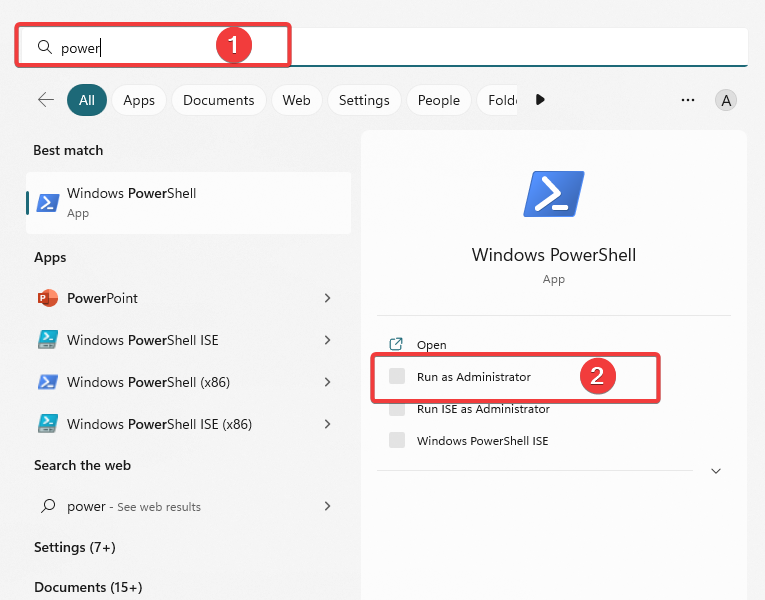
- Digita il comando qui sotto e premi accedere per aggiungere i cmdlet di SharePoint alla sessione corrente di PowerShell.
Add-PSSnapin Microsoft. SharePoint. PowerShell
- Utilizzare il seguente comando per arrestare il servizio di ricerca (Where Cerca il nome dell'istanza del servizio è il GUID del servizio):
Stop-SPEnterpriseSearchServiceInstance -Nome dell'istanza del servizio di ricerca identità - Utilizzare il comando seguente per ricostruire l'indice (Where Cerca il nome dell'applicazione del servizio è il GUID del servizio):
$searchapp = Get-SPEnterpriseSearchServiceApplication Nome dell'applicazione del servizio di ricerca
$searchapp. RicostruisciIndice() - Infine, utilizzare il seguente comando per avviare il servizio di ricerca:
Start-SPEnterpriseSearchServiceInstance -Nome istanza del servizio di ricerca identità
Tieni presente che il processo di ricostruzione dell'indicizzazione potrebbe richiedere molto tempo, a seconda della quantità di dati di cui disponi e della complessità del tuo ambiente.
Consiglio dell'esperto:
SPONSORIZZATO
Alcuni problemi del PC sono difficili da affrontare, soprattutto quando si tratta di repository danneggiati o file di Windows mancanti. Se hai problemi a correggere un errore, il tuo sistema potrebbe essere parzialmente rotto.
Ti consigliamo di installare Restoro, uno strumento che eseguirà la scansione della tua macchina e identificherà qual è l'errore.
clicca qui per scaricare e iniziare a riparare.
Inoltre, è essenziale garantire che i server SharePoint dispongano di risorse sufficienti per gestire il processo; in caso contrario, potrebbe fallire.
4. Controlla i livelli di autorizzazione
I livelli di autorizzazione in SharePoint determinano le azioni degli utenti su un sito o una raccolta siti. Queste azioni includono la visualizzazione e la modifica del contenuto, la creazione e la gestione di elenchi e la gestione delle impostazioni del sito.
Quando si tratta di ricerca, l'autorizzazione di un utente influirà sui risultati visualizzati su un sito di SharePoint. Gli utenti con livelli di autorizzazione più elevati potranno visualizzare più risultati di ricerca rispetto agli utenti con livelli di autorizzazione inferiori.
Quindi sarebbe meglio se fossi sicuro di avere il giusto accesso alla ricerca di cui hai bisogno.
In conclusione, la ricerca di SharePoint che non funziona può essere un problema frustrante da affrontare, ma con i giusti passaggi per la risoluzione dei problemi può essere risolto
Quindi facci sapere se questo è stato utile nella sezione commenti qui sotto.
Hai ancora problemi? Risolvili con questo strumento:
SPONSORIZZATO
Se i suggerimenti di cui sopra non hanno risolto il tuo problema, il tuo PC potrebbe riscontrare problemi Windows più profondi. Noi raccomandiamo scaricando questo strumento di riparazione del PC (valutato Ottimo su TrustPilot.com) per affrontarli facilmente. Dopo l'installazione, è sufficiente fare clic su Inizia scansione pulsante e quindi premere su Ripara tutto.